视频
图文
视频剪辑中,经常需要遮挡视频的指定部分,如果是用马赛克或是图片遮挡,就太突兀了。

但是剪映特效中的各种模糊效果,要么全画面模糊,要么模糊一部分,下面就说一下,如何用剪映,给视频任意位置,大小范围添加模糊效果。

来看这个视频,要模糊处理 开头的绿色倒计时,文字字幕,以及红色五角星。
下面来说方法:

第一步,先模糊开头的倒计时,用分割工具,把带有绿色倒计时的影片分割,复制素材,再上一时间线粘贴素材,让两段素材时间线对齐。 点击特效,基本,模糊,添加到2个素材中间,并跟影片时长对齐,调整一下模糊度到合适。

选中顶部影片,点击 右侧的蒙版,选中圆形蒙版,再点击 反转,通过调整蒙版上下左右的控制点调整大小,完全覆盖,圆形模糊效果就做好了。

在来做一下字幕模糊,还是复制需要添加模糊效果的影片,粘贴到上一层,时间线对齐,添加模糊特效放到2个轨道中间,选中顶部影片,添加矩形蒙版,点击 反转,在调整蒙版大小,完全盖住字幕就可以了。
最后的模糊五角星也是一样的操作,只不过蒙版选择星形。
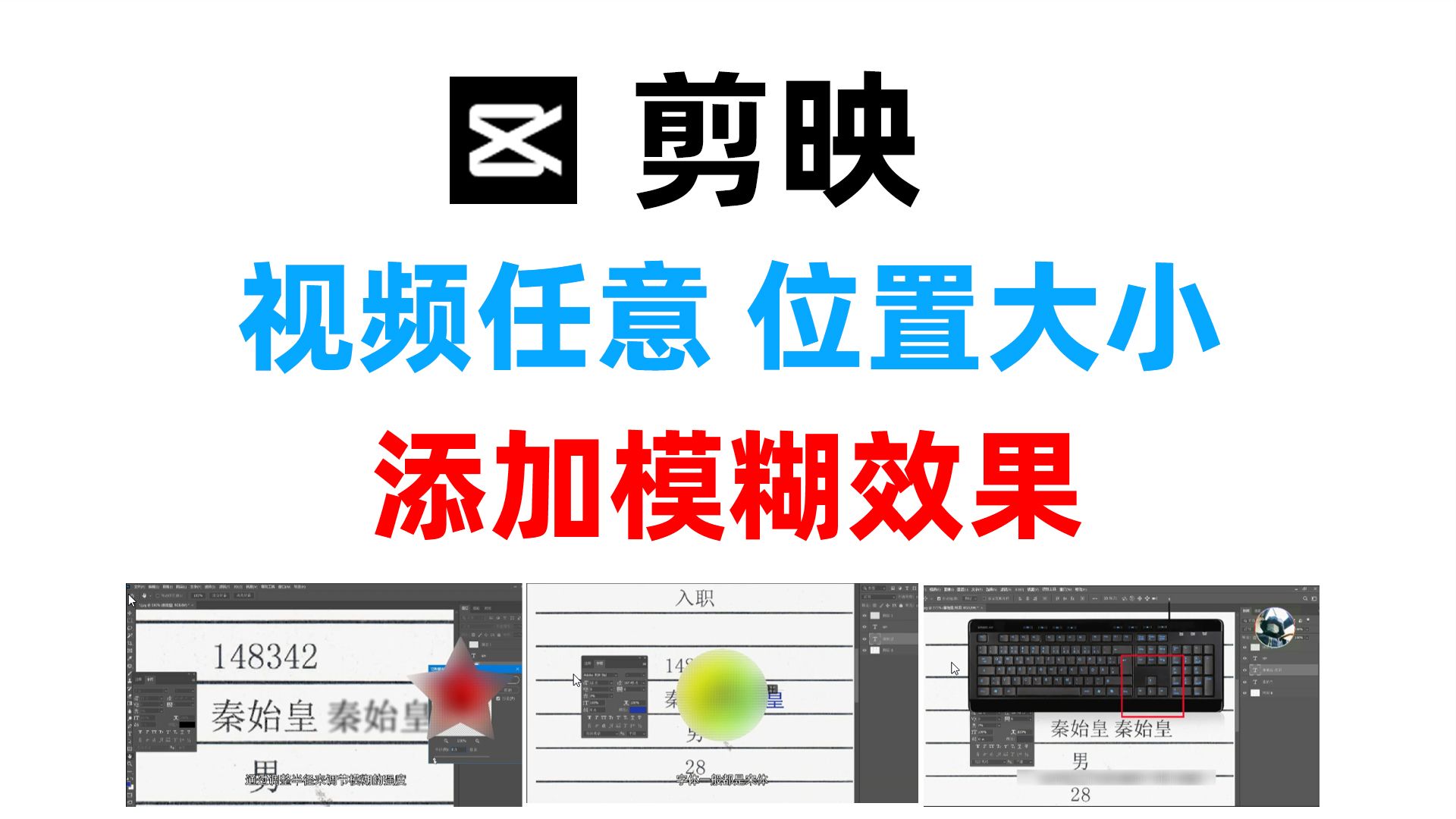


发表回复